Isu Skrin Putih Minecraft Di Windows 10 (4 Cara Memperbaiki) (08.17.25)
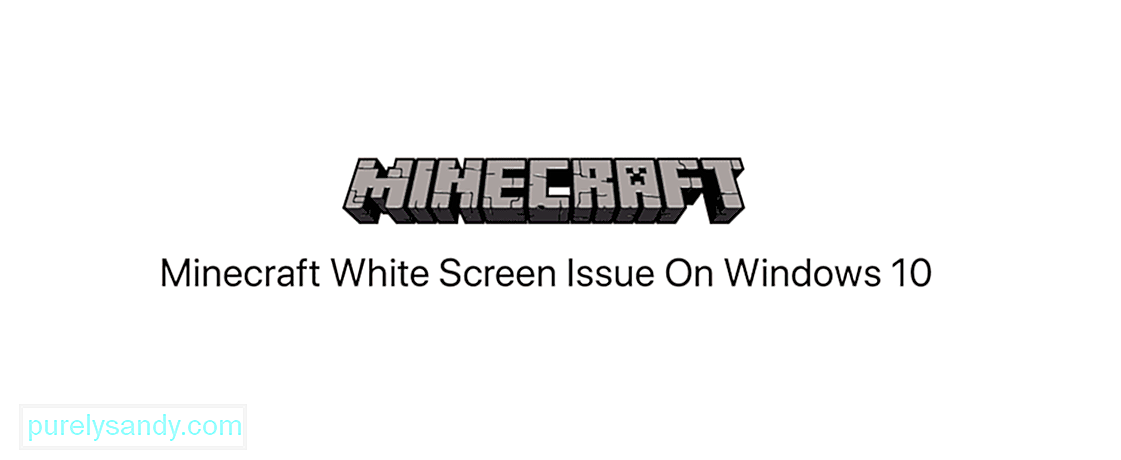 minecraft windows 10 layar putih
minecraft windows 10 layar putih Walaupun menjadi batu asas dalam permainan dan pengurusan komuniti, Minecraft masih rentan terhadap masalah bug atau pelayan yang aneh di sana sini. Satu isu utama baru-baru ini dengan pelancar Minecraft berasal dari edisi Windows 10 di mana pemain mengalami skrin putih yang berterusan selepas logo Mojang ketika mereka cuba melancarkan permainan. Permainan tetap berada di layar kosong tanpa ada tindakan lebih jauh dan tidak ada tindakan selain berhenti.
Isu Skrin Putih Minecraft Di Windows 10 (4 Cara Memperbaiki)Sekiranya anda tidak sabar menunggu pembangun menambalnya atau anda fikir ia ada kaitan dengan sistem anda, ikuti panduan ini untuk mencuba dan mencari masalahnya dan gunakan penyelesaian yang betul untuk mengembalikannya. Ini mungkin ada kaitan dengan versi pelancar anda, integriti fail permainan anda, atau mungkin pemacu grafik anda. Anda semestinya menjalankan Pentadbiran dan mempunyai sambungan internet yang stabil dan berfungsi sebelum berusaha menyelesaikan sesuatu.
Pelajaran Minecraft Popular
Masalahnya mungkin terletak pada pemacu anda, dan kadang-kadang versi yang lebih lama dapat menghentikan permainan daripada dilancarkan atau bahkan rendering. Untuk mengelakkan hang layar putih, kemas kini pemacu dengan langkah-langkah berikut:
2) Mengemas kini Minecraft Launcher
Sering kali, masalah seperti ini biasanya dikaitkan dengan pelancar kerana masalahnya hanya terletak pada permainan tertentu ini. Periksa untuk melihat versi pelancar yang anda jalankan dan, jika perlu, kemas kini atau muat turun fail Minecraft.exe secara manual dari laman web rasmi. Cuba lancarkan permainan anda sekali lagi dan lihat apakah ini menyelesaikan masalah.
3) Pasang semula Minecraft
Sekiranya kaedah sebelumnya tidak berfungsi, anda mungkin mempunyai untuk memadam permainan sepenuhnya dan memasangnya semula. Beberapa fail cache atau fail yang rosak / rosak mungkin menyebabkan permainan tidak dilancarkan dengan betul dan menyegarkan keseluruhan perkara dari awal dapat membantu mengatasi masalah ini. Cari permainan anda di Program dan Ciri dan pilih untuk menyahpasang. Setelah selesai, pastikan semua fail permainan dihapus secara menyeluruh dan muat turun semula permainan dari gambar rasmi.
Beberapa pemain Minecraft menemui jalan keluar sementara untuk masalah layar putih, dengan mengakhiri program "broker runtime" yang berjalan di samping program Minecraft di Pengurus Tugas. Selepas itu, anda beralih kembali ke permainan anda dan anda memintas skrin putih dan boleh mula bermain dengan mudah. Kaedah ini nampaknya merupakan penyelesaian yang mudah tetapi tidak menyelesaikan masalah sepenuhnya kerana anda harus melakukannya setiap kali anda mencuba dan melancarkan permainan.
Mudah-mudahan, beberapa kaedah ini membantu anda dalam masalah permainan anda dan jika tidak , anda boleh menunggu patch terbaru dan berharap masalah ini dapat diperbaiki.

Video YouTube.: Isu Skrin Putih Minecraft Di Windows 10 (4 Cara Memperbaiki)
08, 2025

